Так просто записать компакт-диск из iTunes: узнайте здесь!
«Можно ли еще записать CD из iTunes? Какие методы я могу попробовать использовать?»
Многие пользователи по-прежнему считают использование компакт-дисков экономичным способом хранения резервных копий файлов. Что ж, возможно, с развитием музыкальной индустрии некоторые люди думают, что использование компакт-дисков больше не является частью тенденции.
Технически, с появлением множества более совершенных типов дисков, таких как DVD и Blu-лучей, некоторые больше не хотят использовать компакт-диски.
Но, на всякий случай, если вы один из тех, кто все еще верит в силу сохранения компакт-дисков, зная методы записывать компакт-диски из музыкального приложения было бы неплохо. Теперь, если вы не знакомы с процессом записи компакт-дисков, это то, что мы обсудим в этой статье.
Содержание статьи Часть 1. Как записать компакт-диск из iTunes в Windows?Часть 2. Как записать компакт-диск из iTunes на Mac?Часть 3. (Рекомендуется) Конвертировать музыкальные треки Apple в MP3Часть 4. FAQЧасть 5. Резюме
Часть 1. Как записать компакт-диск из iTunes в Windows?
Как уже упоминалось, один из вариантов записи компакт-диска из iTunes осуществляется через проигрыватель Windows Media. Это лучшее приложение для использования, если вы являетесь пользователем ПК с Windows. Это бесплатное приложение, и, конечно же, оно уже установлено на вашем компьютере.
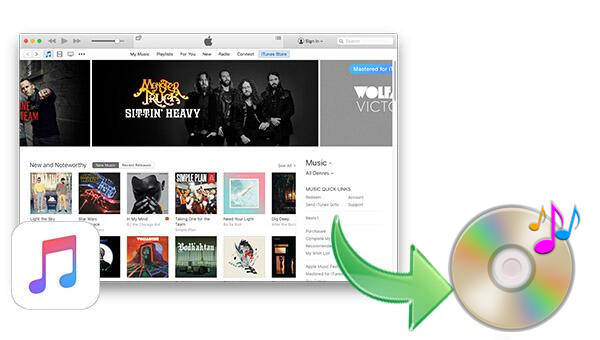
Это шаги, которые вам нужно выполнить.
Шаг 1. В CD- или DVD-привод вашего ПК вставьте чистый компакт-диск. Вы должны убедиться, что ваш привод CD-RW или DVD-RW. Буква «W» означает «доступный для записи». Это важно, потому что важную информацию необходимо записать на диск.
Шаг 2. Теперь вы можете открыть приложение Windows Media Player. Нажмите кнопку «Записать», которую вы видите в правой части экрана. A увидит пустой список записи на вашем экране.
Шаг 3. Теперь вы можете искать файлы, которые хотите записать, в своей медиатеке iTunes (помимо музыки вы также можете записывать видео или изображения). Перетащите файлы iTunes, чтобы импортировать их в список записи.
Шаг №4. Теперь отметьте кнопку «Начать запись». После завершения процесса записи компакт-диск будет извлечен автоматически.
Выполнение вышеуказанных четырех шагов позволит вам записать компакт-диск из iTunes на ПК с Windows! Вам может быть интересно, что делать, если вы используете компьютер Mac, но не волнуйтесь. У нас есть процедура в следующей части.
Часть 2. Как записать компакт-диск из iTunes на Mac?
Как и в случае с проигрывателем Windows Media, приложение iTunes также является бесплатным. Теперь, если вы являетесь пользователем Mac, вы можете попробовать использовать iTunes для записи компакт-дисков из iTunes. Шаги, которые вам нужно сделать, очень просты. Мы, конечно же, поделимся ими здесь.
Шаг 1. Откройте приложение iTunes и создайте свой плейлист. Нажмите кнопку «Файл», а затем выберите «Создать», затем «Плейлист». Назовите созданный список воспроизведения по своему усмотрению, а затем начните перетаскивать понравившиеся песни iTunes во вновь созданный список воспроизведения. Все песни должны быть авторизованы. Песни, приобретенные в iTunes Store, уже связаны с вашей учетной записью iTunes. Чтобы песни воспроизводились, дважды щелкните по ним.
Шаг 2. Теперь вы можете вставить чистый компакт-диск в дисковод вашего компьютера. Выберите список воспроизведения, который хотите записать на компакт-диск, и щелкните его правой кнопкой мыши. Из показанных вариантов выберите кнопку «Записать список воспроизведения на диск». На экране появится окно, в котором вы сможете выбрать формат используемого диска. Также рекомендуется сначала проверить размер списка воспроизведения, прежде чем записывать компакт-диск из iTunes, чтобы убедиться, что на компакт-диске достаточно места.
Шаг 3. Теперь песни будут скопированы с вашего ПК на компакт-диск, как только вы нажмете кнопку «Записать». Кроме того, вы можете видеть ход процесса записи в окне iTunes. В этом случае вы можете увидеть, выполнен ли уже весь процесс.
Шаг №4. После успешного копирования песен на компакт-диск вы увидите значок компакт-диска в списке источников iTunes. Теперь вы можете извлечь компакт-диск из вашего компьютера.
Часть 3. (Рекомендуется) Конвертировать музыкальные треки Apple в MP3
Использование проигрывателя Windows Media и iTunes для записи компакт-дисков из iTunes будет работать только в том случае, если вы собираетесь обрабатывать незащищенные песни. Это означает, что если у вас есть защищенные файлы, процесс записи не будет разрешен, пока защита не будет удалена.
В этом случае помощь надежных профессиональных приложений, таких как TunesFun Конвертер Apple Music является обязательным. Зачем тебе это TunesFun Apple Music Converter лучше других?
Ну, это приложение имеет удивительные возможности. Мы также представим их здесь. Наиболее важной особенностью TunesFun Apple Music Converter заключается в том, что он может легко выполнить процедуру удаления DRM, позволяя получить доступ к песням и процессу записи.
Конечно, этот профессиональный инструмент также позволит вам конвертировать песни в несколько поддерживаемых форматов, включая MP3, AAC, WAV, FLAC, AC3 и другие. Процесс преобразования также без потерь. Таким образом, будет сохранено 100% оригинальное качество песен. Идентификационные теги оригинальных песен также будут сохранены. Более того, параметры выходного профиля можно настроить.
Еще одна хорошая вещь с TunesFun Apple Music Converter заключается в том, что он также может работать как мощный конвертер аудиокниг. Он поддерживает форматы AA, AAX и M4B. Благодаря 10-кратной скорости преобразования процесс преобразования будет очень эффективным по времени. Кроме того, приложение имеет пользовательский интерфейс и функции, которыми может пользоваться любой. Чтобы помочь вам, у нас есть шаги для преобразования песен iTunes или Apple Music в любой формат, который вам нравится.
Шаг 1. Ознакомьтесь с потребностями установки, посетив официальный сайт TunesFun. Установите его после выполнения требований к установке, а затем запустите. На главной странице приложения сразу же появится возможность добавить файлы для обработки. Вы также можете перетаскивать песни, если хотите (так как это гораздо более простой способ загрузки файлов).

Шаг 2. После загрузки песен вы можете просто настроить параметры выходного профиля по своему усмотрению. В нижней части экрана будут показаны параметры вывода. Измените настройки, если хотите.

Шаг 3. Кнопка «Конвертировать» находится прямо в нижней части экрана. Нажмите на нее, как только вы закончите настройку. Преобразование песен в выбранный выходной формат займет всего несколько минут. Кроме того, приложение будет выполнять процедуру удаления DRM.

Теперь, песни из iTunes не защищены от DRM уже. Теперь вы можете продолжить и записать компакт-диск из iTunes, используя проигрыватель Windows Media или само приложение iTunes.
Часть 4. FAQ
В этом разделе мы просто ответим на некоторые часто задаваемые вопросы.
Почему я не могу записать компакт-диск из iTunes?
Иногда у вас могут возникнуть проблемы с процессом записи. Это может быть связано с несколькими причинами. Ниже приведены лишь самые распространенные из них.
- Вам нужно убедиться, что вы пытаетесь записать плейлист, поскольку вы не можете записать его прямо из своей медиатеки iTunes.
- Рядом с песнями, которые вы хотите включить на диск, должны быть отмечены галочки.
- Также необходимо выбрать правильный формат диска.
- Песни, которые вы пытаетесь записать, защищены iTunes.
- Вы также должны использовать последние версии проигрывателя Windows Media и iTunes. Кроме того, операционная система вашего компьютера также должна быть обновлена.
Почему запись на диск выделена серым цветом?
Также бывают случаи, когда опция «Записать на диск» неактивна. Причина этого в том, что он мог быть отключен каким-либо программным обеспечением или системным администратором. Вы можете решить эту проблему, включив его через «Реестр» или через «Групповую политику». Также потребуется разрешение администратора.
Часть 5. Резюме
Вы можете легко сделать «записать CD из iTunes», если вы обрабатываете незащищенные песни. Теперь, если у вас есть защищенные файлы, которые вы хотите записать, использование профессиональных приложений, таких как TunesFun Конвертер Apple Music было бы лучшим решением.
Оставить комментарий